Modificación de OSPFv2 de Área Única
Resumen
Se implementarmodificaciones para cambiar el funcionamiento de OSPFv2 de área única. ¡¡Empieza a aprender CCNA 200-301 gratis ahora mismo!!
Tabla de Contenido
1. Métrica de Costos OSPF de Cisco
Recuerda que un protocolo de enrutamiento utiliza una métrica para determinar la mejor ruta de un paquete a través de una red. Una métrica indica la sobrecarga que se requiere para enviar paquetes a través de una interfaz determinada. OSPF utiliza el costo como métrica. Cuando el costo es menor, la ruta es mejor que una con un costo mayor.
El costo de Cisco de una interfaz es inversamente proporcional al ancho de banda de la interfaz. Por lo tanto, cuanto mayor es el ancho de banda, menor es el costo. La fórmula que se usa para calcular el costo de OSPF es la siguiente:
Costo = ancho de banda de referencia / ancho de banda de la interfaz
El ancho de banda de referencia predeterminado es 108 (100,000,000); por lo tanto, la fórmula es:
Costo = 100,000,000 bps / ancho de banda de la interfaz en bps
Consulta la tabla para obtener un desglose del cálculo de costos. Debido a que el valor del costo OSPF debe ser un número entero, las interfaces FastEthernet, Gigabit Ethernet y 10 GigE comparten el mismo costo. Para corregir esta situación, puedes:
- Ajustar el ancho de banda de referencia con el comando
auto-cost reference-bandwidthen cada router OSPF. - Establecer manualmente el valor de costo OSPF con el comando
ip ospf costen las interfaces necesarias.
Costos predeterminados OSPF de Cisco
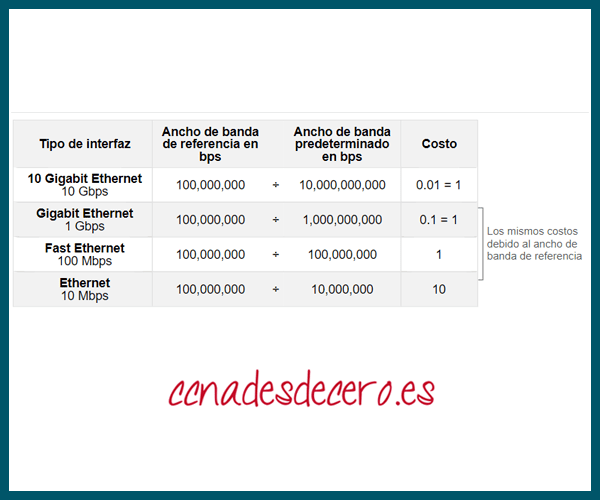
2. Ajuste el Ancho de Banda de Referencia
El valor del costo debe ser un número entero. Si se calcula un valor menor que un número entero, OSPF redondea al número entero más cercano. Por lo tanto, el costo OSPF asignado a una interfaz Gigabit Ethernet con el ancho de banda de referencia predeterminado de 100.000.000 bps equivaldría a 1, porque el entero más cercano para 0.1 es 0 en lugar de 1.
Costo = 100,000,000 bps / 1,000,000,000 = 1
Por esta razón, todas las interfaces más rápidas que Fast Ethernet tendrán el mismo valor de costo de 1 que una interfaz Fast Ethernet. Para ayudar a OSPF a determinar la ruta correcta, se debe cambiar el ancho de banda de referencia a un valor superior a fin de admitir redes con enlaces más rápidos que 100 Mbps.
El cambio del ancho de banda de referencia en realidad no afecta la capacidad de ancho de banda en el enlace, sino que simplemente afecta el cálculo utilizado para determinar la métrica. Para ajustar el ancho de banda de referencia, usa el comando de configuración del router auto-cost reference-bandwidth Mbps.
Router(config-router)# auto-cost reference-bandwidth Mbps
Se debe configurar este comando en cada router en el dominio OSPF. Observa que el valor se expresa en Mbps; por lo tanto, para ajustar los costos de Gigabit Ethernet, usa el comando auto-cost reference-bandwidth 1000. Para 10 Gigabit Ethernet, usa el comando auto-cost reference-bandwidth 10000.
Para volver al ancho de banda de referencia predeterminado usa el comando auto-cost reference-bandwidth 100.
Cualquiera que sea el método utilizado, es importante aplicar la configuración a todos los routers en el dominio de enrutamiento OSPF. La tabla muestra el costo de OSPF si el ancho de banda de referencia se ajusta para acomodar enlaces de 10 Gigabit Ethernet. El ancho de banda de referencia debe ajustarse cada vez que haya enlaces más rápidos que FastEthernet (100 Mbps).
| Tipo de interfaz | Ancho de banda de referencia en bps | Ancho de banda predeterminado en bps | Costo | |
|---|---|---|---|---|
| 10 Gigabit Ethernet 10 Gbps |
10,000,000,000 | ÷ | 10,000,000,000 | 1 |
| Gigabit Ethernet 1 Gbps |
10,000,000,000 | ÷ | 1,000,000,000 | 10 |
| Fast Ethernet 100 Mbps |
10,000,000,000 | ÷ | 100,000,000 | 100 |
| Ethernet 10 Mbps |
10,000,000,000 | ÷ | 10,000,000 | 1000 |
Utiliza el comando show ip ospf interface g0/0/0 para verificar el costo actual OSPFv2 asignado a la interfaz R1 GigabitEthernet 0/0/0. Observa que se muestra un costo de 1. Luego, después de ajustar el ancho de banda de referencia, el costo es ahora 10. Esto permitirá escalar a 10 interfaces Gigabit Ethernet en el futuro sin tener que volver a ajustar el ancho de banda de referencia.
R1# show ip ospf interface gigabitethernet0/0/0
GigabitEthernet0/0/0 is up, line protocol is up
Internet Address 10.1.1.5/30, Area 0, Attached via Interface Enable
Process ID 10, Router ID 1.1.1.1, Network Type POINT_TO_POINT, Cost: 1
(output omitted)
R1# config t
Enter configuration commands, one per line. End with CNTL/Z.
R1(config)# router ospf 10
R1(config-router)# auto-cost reference-bandwidth 10000
% OSPF: Reference bandwidth is changed.
Please ensure reference bandwidth is consistent across all routers.
R1(config-router)# do show ip ospf interface gigabitethernet0/0/0
GigabitEthernet0/0 is up, line protocol is up
Internet address is 172.16.1.1/24, Area 0
Process ID 10, Router ID 1.1.1.1, Network Type BROADCAST, Cost: 10
Transmit Delay is 1 sec, State DR, Priority 1
(output omitted)
3. Costos Acumulados de OSPF
El costo de una ruta de OSPF es el valor acumulado desde un router hasta la red de destino. Suponiendo que el comando auto-cost reference-bandwidth 10000 se haya configurado en los tres routers, el costo de los enlaces entre cada router es ahora 10. Las interfaces loopback tienen un costo predeterminado de 1, como se muestra en la figura.

Por lo tanto, podemos calcular el costo de cada router para llegar a cada red. Por ejemplo, el costo total de R1 para alcanzar la red 10.10.2.0/24 es 11. Esto se debe a que el enlace al costo R2 = 10 y el costo predeterminado del loopback = 1. 10 + 1 = 11.
La tabla de enrutamiento de R1 en la Figura 2 confirma que la métrica para llegar a la LAN de R2 es un costo de 11.
R1# show ip route | include 10.10.2.0
O 10.10.2.0/24 [110/11] via 10.1.1.6, 01:05:02, GigabitEthernet0/0/0
R1# show ip route 10.10.2.0
Routing entry for 10.10.2.0/24
Known via "ospf 10", distance 110, metric 11, type intra area
Last update from 10.1.1.6 on GigabitEthernet0/0/0, 01:05:13 ago
Routing Descriptor Blocks:
* 10.1.1.6, from 2.2.2.2, 01:05:13 ago, via GigabitEthernet0/0/0
Route metric is 11, traffic share count is 1
R1#
4. Establecer Manualmente el Valor de Costo OSPF
Los valores de costo OSPF se pueden manipular para influir en la ruta elegida por OSPF. Por ejemplo, en la configuración actual, R1 equilibra la carga a la red 10.1.1.8/30. Enviará algo de tráfico a R2 y algo de tráfico a R3. Puede ver esto en la tabla de enrutamiento.
R1# show ip route ospf | begin 10
10.0.0.0/8 is variably subnetted, 9 subnets, 3 masks
O 10.1.1.8/30 [110/20] via 10.1.1.13, 00:54:50, GigabitEthernet0/0/1
[110/20] via 10.1.1.6, 00:55:14, GigabitEthernet0/0/0
(output omitted)
R1#
Es posible que el administrador desee que el tráfico pase a través de R2 y use R3 como una ruta de respaldo en caso de que el enlace entre R1 y R2 se desconecte.
Otra razón para cambiar el valor de costo es porque otros proveedores pueden calcular OSPF de una manera diferente. Al manipular el valor de costo, el administrador puede asegurarse de que los costos de ruta compartidos entre los routers de varios proveedores OSPF se reflejen con precisión en las tablas de enrutamiento.
Para cambiar el valor de costo notificado por el router OSPF local a otros routeres OSPF, utiliza el comando de configuración de interfaz ip ospf cost value. En la figura, tenemos que cambiar el costo de las interfaces de loopback a 10 para simular velocidades Gigabit Ethernet. Además, cambiaremos el costo del enlace entre R2 y R3 a 30 para que este enlace se use como enlace de respaldo.
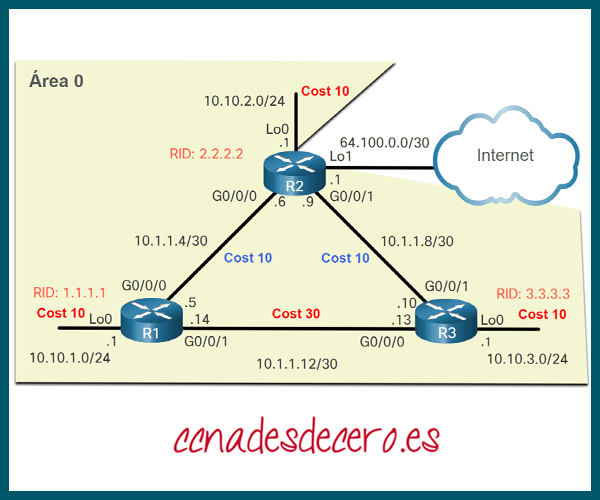
El siguiente ejemplo es la configuración de R1.
R1(config)# interface g0/0/1 R1(config-if)# ip ospf cost 30 R1(config-if)# interface lo0 R1(config-if)# ip ospf cost 10 R1(config-if)# end R1#
Suponiendo que los costos OSPF para R2 y R3 se hayan configurado para que coincidan con la topología de la figura anterior, las rutas OSPF para R1 tendrían los siguientes valores de costo. Observa que R1 ya no equilibra la carga en la red 10.1.1.8/30. De hecho, todas las rutas pasan por R2 como desee el administrador de red.
R1# show ip route ospf | begin 10
10.0.0.0/8 is variably subnetted, 9 subnets, 3 masks
O 10.1.1.8/30 [110/20] via 10.1.1.6, 01:18:25, GigabitEthernet0/0/0
O 10.10.2.0/24 [110/20] via 10.1.1.6, 00:04:31, GigabitEthernet0/0/0
O 10.10.3.0/24 [110/30] via 10.1.1.6, 00:03:21, GigabitEthernet0/0/0
R1#
5. Fallo de Prueba en la Ruta de Respaldo
¿Qué sucede si el enlace entre R1 y R2 cae? Podemos simular esto apagando la interfaz Gigabit Ethernet 0/0/0 y verificando que la tabla de enrutamiento se actualiza para usar R3 como router de salto siguiente. Observa que R1 ahora puede llegar a la red 10.1.1.4/30 a través de R3 con un valor de costo de 50.
R1(config)# interface g0/0/0
R1(config-if)# shutdown
*Jun 7 03:41:34.866: %OSPF-5-ADJCHG: Process 10, Nbr 2.2.2.2 on GigabitEthernet0/0/0 from FULL to DOWN, Neighbor Down: Interface down or detached
*Jun 7 03:41:36.865: %LINK-5-CHANGED: Interface GigabitEthernet0/0/0, changed state to administratively down
*Jun 7 03:41:37.865: %LINEPROTO-5-UPDOWN: Line protocol on Interface GigabitEthernet0/0/0, changed state to down
R1(config-if)# end
R1# show ip route ospf | begin 10
10.0.0.0/8 is variably subnetted, 8 subnets, 3 masks
O 10.1.1.4/30 [110/50] via 10.1.1.13, 00:00:14, GigabitEthernet0/0/1
O 10.1.1.8/30 [110/40] via 10.1.1.13, 00:00:14, GigabitEthernet0/0/1
O 10.10.2.0/24 [110/50] via 10.1.1.13, 00:00:14, GigabitEthernet0/0/1
O 10.10.3.0/24 [110/40] via 10.1.1.13, 00:00:14, GigabitEthernet0/0/1
R1#
6. Comprobador de Sintaxis – Modificar los Valores de Costo para R2 y R3
Utiliza el Comprobador de Sintaxis para modificar los valores de costo para R2 y R3.
Has iniciado sesión en R2.
- Utiliza el nombre de interfaz lo0 para establecer el valor de costo de la interfaz de loopback en 10.
- Vuelve al modo de configuración global.
- Verifica las entradas de la tabla de enrutamiento con show ip route ospf.
R2(config)#interface lo0
R2(config-if)#ip ospf cost 10
R2(config-if)#end
R2#show ip route ospf
(output omitted)
Gateway of last resort is not set
10.0.0.0/8 is variably subnetted, 9 subnets, 3 masks
O 10.1.1.12/30 \[110/20\] via 10.1.1.10, 00:01:13, GigabitEthernet0/0/1
O 10.10.1.0/24 \[110/20\] via 10.1.1.5, 00:00:32, GigabitEthernet0/0/0
O 10.10.3.0/24 \[110/11\] via 10.1.1.10, 00:00:49, GigabitEthernet0/0/1
R2#
El valor de costo para la LAN R3 es 11 porque el loopback sigue reportando un costo predeterminado de 1.
Ahora, iniciaste sesión en el R3.
- Utiliza el nombre de interfaz lo0 y establece el valor de costo para la interfaz de loopback en 10.
- Utiliza el nombre de interfaz g0/0/0 y establece el valor de costo del enlace en R1 como 30.
- Vuelve al modo EXEC privilegiado.
- Verifica las entradas de la tabla de enrutamiento conshow ip route ospf.
R3(config)#interface lo0
R3(config-if)#ip ospf cost 10
R3(config-if)#interface g0/0/0
R3(config-if)#ip ospf cost 30
R3(config-if)#end
R3#show ip route ospf
(output omitted)
Gateway of last resort is not set
10.0.0.0/8 is variably subnetted, 9 subnets, 3 masks
O 10.1.1.4/30 \[110/20\] via 10.1.1.9, 01:48:54, GigabitEthernet0/0/1
O 10.10.1.0/24 \[110/30\] via 10.1.1.9, 00:00:06, GigabitEthernet0/0/1
O 10.10.2.0/24 \[110/20\] via 10.1.1.9, 00:35:24, GigabitEthernet0/0/1
R3#
Has modificado correctamente los valores de costo OSPF para R2 y R3.
7. Intervalos de Paquetes Hello
Como se muestra en la figura, los paquetes hello OSPFv2 se transmiten a la dirección de multicast 224.0.0.5 (todos los routers OSPF) cada 10 segundos. Este es el valor predeterminado del temporizador en redes multiacceso y punto a punto.
El intervalo Dead es el período que el router espera para recibir un paquete Hello antes de declarar al vecino como inactivo. Si el intervalo Dead caduca antes de que los routers reciban un paquete Hello, OSPF elimina ese vecino de su base de datos (LSDB). El router satura la LSDB con información acerca del vecino inactivo por todas las interfaces con OSPF habilitado. Cisco usa un valor predeterminado de 4 veces el intervalo Hello. Esto es 40 segundos en redes de acceso múltiple y punto a punto.

8. Verificar los Intervalos Hello y Dead
Los intervalos Hello y Dead de OSPF pueden configurarse por interfaz. Los intervalos de OSPF deben coincidir, de lo contrario, no se crea una adyacencia de vecino. Para verificar los intervalos de interfaz OSPFv2 configurados actualmente, usa el comando show ip ospf interface, como se muestra en el ejemplo. Los intervalos Hello y Dead Gigabit Ethernet 0/0/0 están configurados en los 10 segundos y 40 segundos predeterminados, respectivamente.
R1# show ip ospf interface g0/0/0
GigabitEthernet0/0/0 is up, line protocol is up
Internet Address 10.1.1.5/30, Area 0, Attached via Interface Enable
Process ID 10, Router ID 1.1.1.1, Network Type POINT_TO_POINT, Cost: 10
Topology-MTID Cost Disabled Shutdown Topology Name
0 10 no no Base
Enabled by interface config, including secondary ip addresses
Transmit Delay is 1 sec, State POINT_TO_POINT
Timer intervals configured, Hello 10, Dead 40, Wait 40, Retransmit 5
oob-resync timeout 40
Hello due in 00:00:06
Supports Link-local Signaling (LLS)
Cisco NSF helper support enabled
IETF NSF helper support enabled
Index 1/2/2, flood queue length 0
Next 0x0(0)/0x0(0)/0x0(0)
Last flood scan length is 1, maximum is 1
Last flood scan time is 0 msec, maximum is 0 msec
Neighbor Count is 1, Adjacent neighbor count is 1
Adjacent with neighbor 2.2.2.2
Suppress hello for 0 neighbor(s)
R1#
Utiliza el comando show ip ospf neighbor para ver el intervalo Dead contando atrás desde 40 segundos, como se muestra en el siguiente ejemplo. De manera predeterminada, este valor se actualiza cada 10 segundos cuando R1 recibe un Hello del vecino.
R1# show ip ospf neighbor Neighbor ID Pri State Dead Time Address Interface 3.3.3.3 0 FULL/ - 00:00:35 10.1.1.13 GigabitEthernet0/0/1 2.2.2.2 0 FULL/ - 00:00:31 10.1.1.6 GigabitEthernet0/0/0 R1#
9. Modificar Intervalos de OSPFv2
Quizá se deseen cambiar los temporizadores de OSPF para que los routers detecten fallas en las redes en menos tiempo. Esto incrementa el tráfico, pero a veces la necesidad de convergencia rápida es más importante que el tráfico adicional que genera.
Los intervalos de Hello y Dead de OSPFv2 pueden modificarse manualmente mediante los siguientes comandos del modo de configuración de interfaces:
Router(config-if)# ip ospf hello-interval seconds
Router(config-if)# ip ospf dead-interval seconds
Utiliza los comandos no ip ospf hello-interval y no ip ospf dead-interval para restablecer los intervalos a su valor predeterminado.
En el ejemplo, el intervalo Hello para el enlace entre R1 y R2 se cambia a 5 segundos. Inmediatamente después de cambiar el intervalo Hello, Cisco IOS modifica de manera automática el intervalo Dead por un valor equivalente al cuádruple del intervalo Hello. Sin embargo, puede documentar el nuevo intervalo Dead en la configuración configurándolo manualmente en 20 segundos, como se muestra.
Como se muestra en el mensaje de adyacencia OSPFv2 resaltado, cuando expira el temporizador del intervalo Dead en R1, R1 y R2 pierden adyacencia. La razón es porque R1 y R2 deben configurarse con el mismo intervalo Hello. Utiliza el comando show ip ospf neighbor en R1 para verificar las adyacencias vecinas. Observa que el único vecino que se incluye es el router 3.3.3.3 (R3) y que el R1 ya no es adyacente al vecino 2.2.2.2 (R2).
R1(config)# interface g0/0/0 R1(config-if)# ip ospf hello-interval 5 R1(config-if)# ip ospf dead-interval 20 R1(config-if)# *Jun 7 04:56:07.571: %OSPF-5-ADJCHG: Process 10, Nbr 2.2.2.2 on GigabitEthernet0/0/0 from FULL to DOWN, Neighbor Down: Dead timer expired R1(config-if)# end R1# show ip ospf neighbor Neighbor ID Pri State Dead Time Address Interface 3.3.3.3 0 FULL/ - 00:00:37 10.1.1.13 GigabitEthernet0/0/1 R1#
Para restaurar la adyacencia entre R1 y R2, el intervalo Hello de la interfaz R2 Gigabit Ethernet 0/0/0 se establece en 5 segundos, como se muestra en el siguiente ejemplo. Casi de inmediato, IOS muestra un mensaje que indica que la adyacencia se ha establecido con un estado FULL. Verifica los intervalos de la interfaz con el comando show ip ospf interface. Observa que el tiempo de Hello es de 5 segundos y que el tiempo Dead se estableció automáticamente en 20 segundos, en lugar de establecerse en el valor predeterminado de 40 segundos.
R2(config)# interface g0/0/0 R2(config-if)# ip ospf hello-interval 5 *Jun 7 15:08:30.211: %OSPF-5-ADJCHG: Process 10, Nbr 1.1.1.1 on GigabitEthernet0/0/0 from LOADING to FULL, Loading Done R2(config-if)# end R2# show ip ospf interface g0/0/0 | include Timer Timer intervals configured, Hello 5, Dead 20, Wait 20, Retransmit 5 R2# show ip ospf neighbor Neighbor ID Pri State Dead Time Address Interface 3.3.3.3 0 FULL/ - 00:00:38 10.1.1.10 GigabitEthernet0/0/1 1.1.1.1 0 FULL/ - 00:00:17 10.1.1.5 GigabitEthernet0/0/0 R2#
10. Comprobador de Sintaxis – Modificación de Intervalos Hello y Dead en R3
Los intervalos Hello y Dead se establecen en 5 y 20, respectivamente, en R1 y R2. Utiliza el Comprobador de Sintaxis para modificar los intervalos Hello y Dead en R3 y verificar que las adyacencias se restablecen con R1 y R2.
Has iniciado sesión en R3. Introduce el comando show ip ospf neighbor para ver que actualmente no existen adyacencias con R1 y R2.
R3#show ip ospf neighbor R3#
No se devuelven resultados para los vecinos adyacentes.
Ahora estás en modo de configuración global.
- Utiliza g0/0/0 como nombre de interfaz y configura el intervalo Hello para que coincida con R1.
- Utiliza g0/0/1 como nombre de interfaz y configura el intervalo Hello para que coincida con R2.
- Vuelve al modo EXEC privilegiado.
- Verifica que las adyacencias de los vecinos se reestablezcan con el comando show ip ospf neighbor
R3(config)#interface g0/0/0 R3(config-if)#ip ospf hello-interval 5 \*Jun 7 05:11:34.423: %OSPF-5-ADJCHG: Process 10, Nbr 1.1.1.1 on GigabitEthernet0/0/0 from LOADING to FULL, Loading Done R3(config-if)#interface g0/0/1 R3(config-if)#ip ospf hello-interval 5 \*Jun 7 05:11:43.081: %OSPF-5-ADJCHG: Process 10, Nbr 2.2.2.2 on GigabitEthernet0/0/1 from LOADING to FULL, Loading Done R3(config-if)#end R3#show ip ospf neighbor Neighbor ID Pri State Dead Time Address Interface 2.2.2.2 0 FULL/ - 00:00:19 10.1.1.9 GigabitEthernet0/0/1 1.1.1.1 0 FULL/ - 00:00:19 10.1.1.14 GigabitEthernet0/0/0 R3#
Has modificado correctamente los intervalos Hello y Dead de OSPF en R3.
11. Packet Tracer – Modificar OSPFv2 de Área Única
En esta actividad de Packet Tracer, completarás los siguientes objetivos:
- Ajusta el ancho de banda de referencia para tener en cuenta velocidades gigabit y más rápidas
- Modificar el valor de costo OSPF
- Modificar los temporizadores de Hello OSPF
- Verificar que las modificaciones se reflejen con precisión en los routers.
¡Listo! Sigue visitando nuestro blog de curso de redes, dale Me Gusta a nuestra fanpage; y encontrarás más herramientas y conceptos que te convertirán en todo un profesional de redes.






